서론
이 글에서는 M1의 anaconda환경에서 가상환경을 생성하고 jupyter lab과 연결하는 것을 다루겠다.
window로는 해당 작업을 해본적이 없어서 모든 것은 mac기준이며 아래 코드들은 모두 터미널에서 입력해야 한다.
가상환경 생성
(anaconda가 있다는 가정하에) 일단 터미널을 열고 아래 명령어를 입력한다.
혹시 anaconda가 없다면 https://www.anaconda.com/download 주소로 가서 anaconda를 설치한 후 돌아오자
# 한글로 입력한 부분은 알맞게 입력
# 이후 터미널에서 y/n 질문은 모두 y입력
conda create -n 가상환경이름 python=파이썬버전
# 예시
conda create -n myenv python=3.9가상환경 실행
conda activate 가상환경이름
# 예시
conda activate myenvjupyter lab 연결
# 가상 환경이 있는 상태에서
conda install ipykernel
python -m ipykernel install --user --name 가상환경이름 --display-name 가상환경이름
# 예시
python -m ipykernel install --user --name myenv --display-name myenvjupyter lab 실행
jupyter labjupyter lab에서 가상환경 사용 방법
1. 새로운 노트 생성시 가상환경을 선택한다.
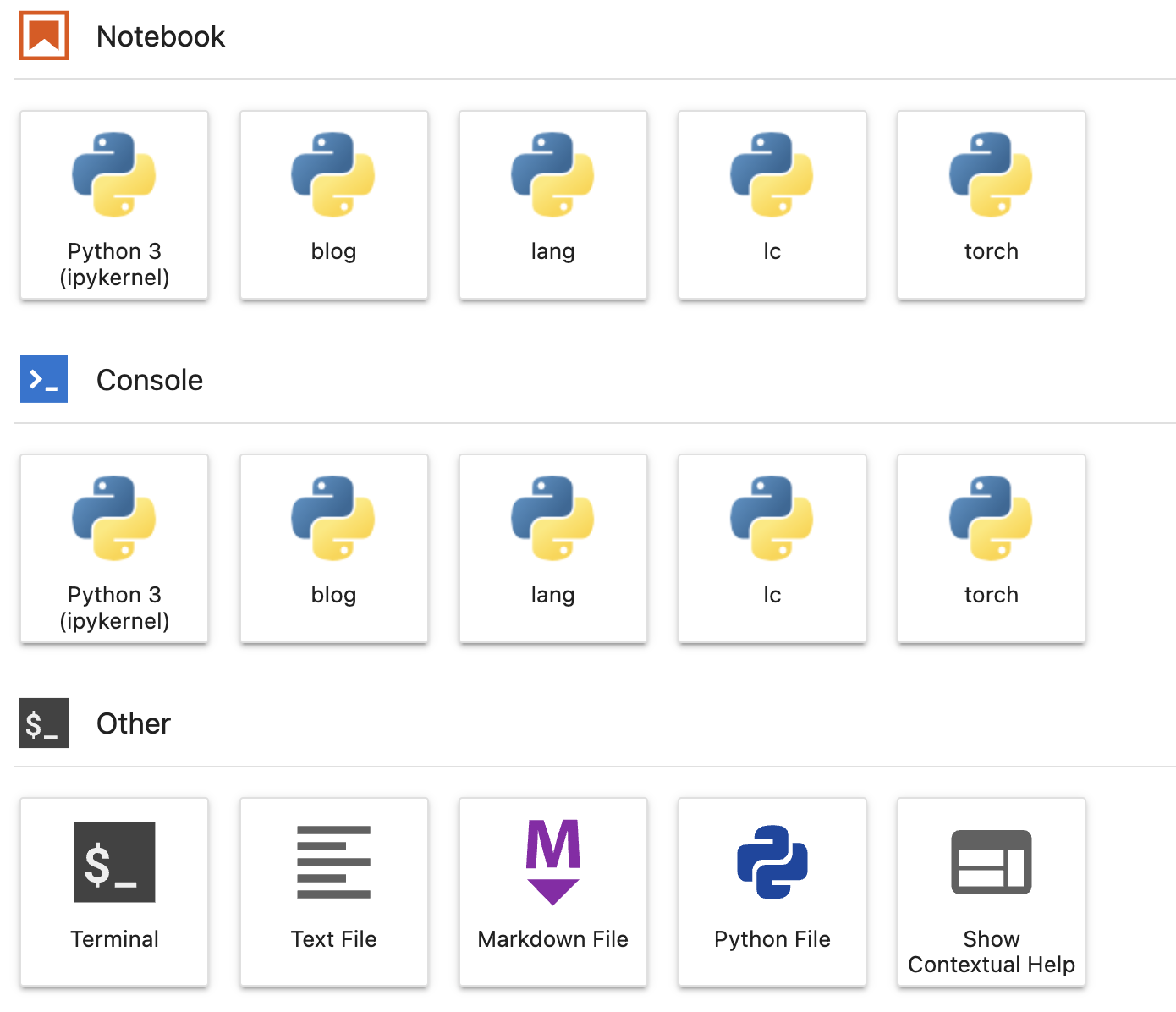
2. 생성된 노트에서 왼쪽하단 Idle 부분을 누른 후 Select Kernel에서 가상환경을 선택한다.

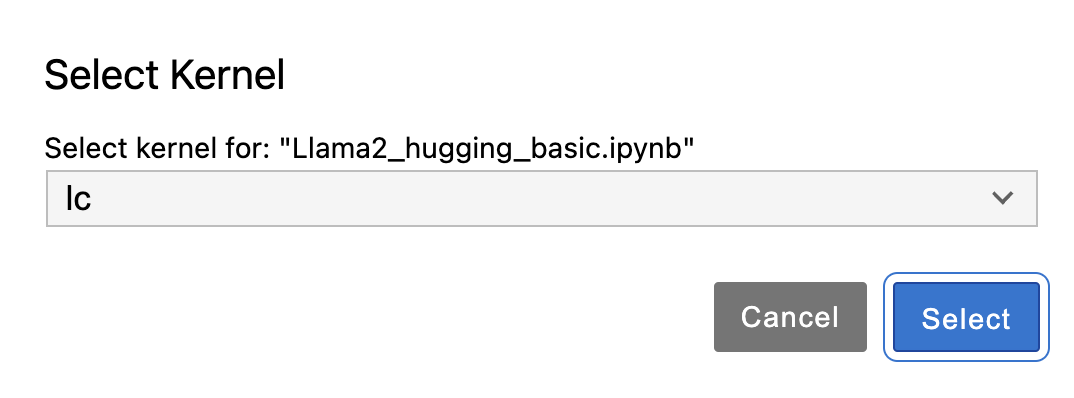
3. 2번과 비슷한 방법으로 오른쪽상단 버그모양과 환경이름이 있는 곳을 클릭 후 Select Kernel에서 가상환경을 선택한다.

번외
# 가상환경이 열려있는 상태에서 가상환경을 끄고 싶을 때
conda deactivate
# 현재 환경에서 설치된 패키지 리스트
conda list
# 가상환경 리스트
conda info --envs